|
YOU DON'T HAVE...

Pour traduire ce tutoriel j'ai utilisé PSPX7, PSPX2 et PSPX3, mais il peut également être exécuté avec les autres versions. Suivant la version utilisée, vous pouvez obtenir des résultats différents. Depuis la version X4, la fonction Image>Miroir a été remplacée par Image>Renverser horizontalement, et Image>Renverser avec Image>Renverser verticalement . Dans les versions X5 et X6, les fonctions ont été améliorées par la mise à disposition du menu Objets. Avec la nouvelle version X7, nous avons encore Image>Miroir et Image>Renverser/Retourner, mais avec nouvelles différences. Voir les détails à ce sujet ici Certaines dénominations ont changées entre les versions de PSP. Les plus frequentes dénominations utilisées:   English translation here English translation here Vos versions ici Vos versions ici Nécessaire pour réaliser ce tutoriel: Matériel ici Pour un masque merci Ket. Le reste du matériel est de Maria José. (ici les liens vers les sites des créateurs du matériel) Modules Externes: consulter, si nécessaire, ma section des filtres ici Filters Unlimited 2.0 ici Filter Meister - FM Sample: Min-I-Max ici Mura's Meister - Perspective Tiling ici Penta.com - VTR ici Simple - Top Left Mirror ici Mura's Seamless - Emboss at Alpha ici Richard Rosenman - Halftone ici Toadies - Ommadawn, What are you ici AAA Frames - Foto Frame ici Filtres Simple, Mura's Seamless, Toadies et Penta.com peuvent être utilisés seuls ou importés dans Filters Unlimited. voir comment le faire ici). Si un filtre est fourni avec cette icône,  en fonction des couleurs utilisées, vous pouvez changer le mode mélange et l'opacité des calques. Dans les plus récentes versions de PSP, vous ne trouvez pas le dégradé d'avant plan/arrière plan ou Corel_06_029. Vous pouvez utiliser le dégradé des versions antérieures. Ici le dossier Dégradés de CorelX. Placer le preset Emboss 3 dans le dossier Paramètres par défaut. Placer le masque !!!!mask.ket-fadesuave dans le dossier Masques. Ouvrir l'autre masque dans PSP et le minimiser avec le reste du matériel. Placer en avant plan la couleur #0b0b0b, et en arrière plan la couleur #8b0000. 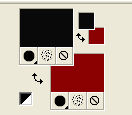 Préparer en avant plan un dégradé de premier plan/arrière plan, style Halo.  1. Ouvrir alphachannel_youdont. Fenêtre>Dupliquer ou sur le clavier shift+D pour faire une copie.  Fermer l'original. La copie, qui sera la base de votre travail, n'est pas vide, mais contient les sélections enregistrées sur le canal alpha. Remplir  l'image transparente du dégradé. l'image transparente du dégradé.2. Effets>Modules Externes>Filter Meister - FM Sample: Min-I-Max 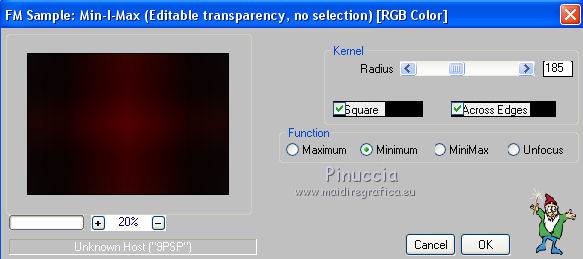 3. Effets>Filtre personnalisé - sélectionner le preset Emboss 3 et ok.  4. Effets>Effets de bords>Accentuer davantage. 5. Sélections>Charger/Enregistrer une sélection>Charger à partir d'un canal alpha. La sélection #1 est déjà disponible. On doit seulement cliquer sur Charger.  Calques>Nouveau calque raster. Remplir  le calque du dégradé. le calque du dégradé.6. Effets>Modules Externes>Toadies - Ommadawn, par défaut. 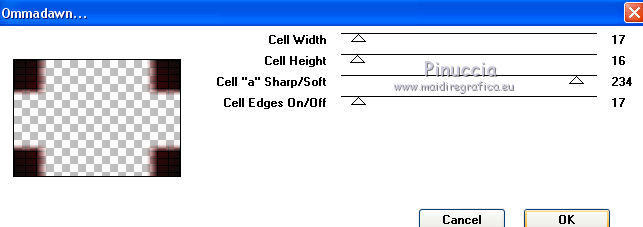 Sélections>Désélectionner tout. 7. Effets>Modules Externes>Simple - Top Left Mirror. 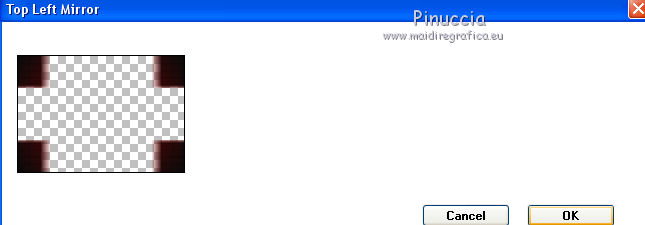 8. Sélections>Charger/Enregistrer une sélection>Charger à partir d'un canal alpha. Ouvrir le menu des sélections et charger la sélection #2.  Presser CANC sur le clavier  Réglage>Netteté>Davantage de netteté. Sélections>Désélectionner tout. Calques>Dupliquer. 9. Effets>Effets géométriques>Cylindre Vertical.  10. Vous positionner sur le calque de dessous, Raster 2. Effets>Effets géométriques>Cylindre Horizontal.  Rester sur ce calque. 11. Effets>Modules Externes>Mura's Meister - Copies. 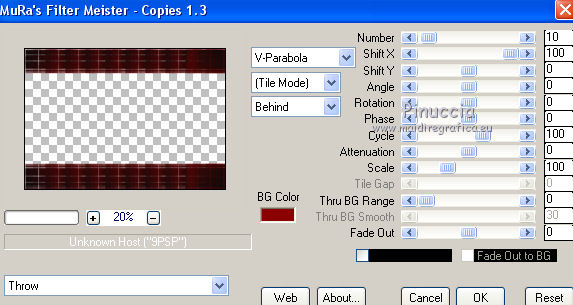 12. Effets>Effets de réflexion>Miroir rotatif.  Calques>Agencer>Placer en haut de la pile. Calques>Fusionner>Fusionner le calque de dessous. 13. Sélections>Charger/Enregistrer une sélection>Charger à partir d'un canal alpha. Ouvrir le menu des sélections et charger la sélection #3.  Presser CANC sur le clavier. Sélections>Désélectionner tout. 14. Effets>Effets 3D>Ombre portée, couleur claire.  15. Répéter Effets>Modules Externes>Toadies - Ommadawn, par défaut. 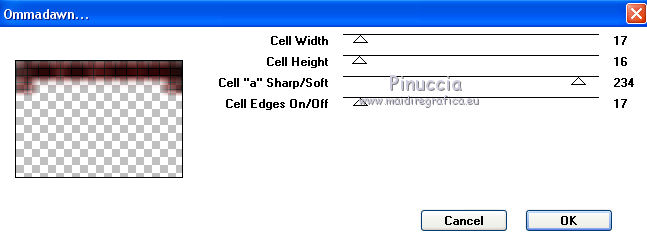 16. Effets>Effets de réflexion>Miroir rotatif, comme précédemment.  17. Édition>Copie Spéciale>Copier avec fusion. 18. Édition>Coller comme nouveau calque. Image>Renverser. 19. Effets>Modules Externes>Mura's Meister - Perspective Tiling.  20. Calques>Charger/Enregistrer un masque>Charger à partir du disque. Chercher et charger le masque !!!!mask.ket-fadesuave-1.  Calques>Dupliquer. Calques>Fusionner>Fusionner le groupe. 21. Sélections>Charger/Enregistrer une sélection>Charger à partir d'un canal alpha. Ouvrir le menu des sélections et charger la sélection #4.  22. Calques>Nouveau calque raster. Remplir  le calque du dégradé. le calque du dégradé.Sélections>Désélectionner tout. 23. Effets>Modules Externes>Penta.com - VTR 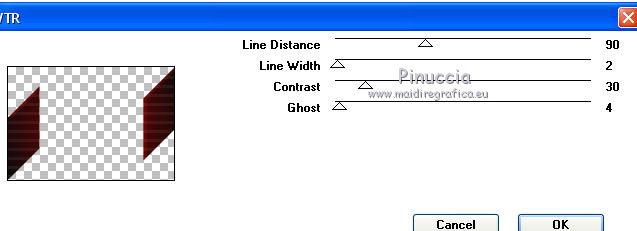 24. Effets>Effets d'image>Mosaïque sans jointures. 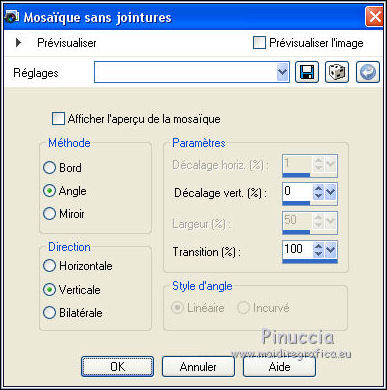 Effets>Effets 3D>Ombre portée, couleur noire  25. Effets>Effets de réflexion>Miroir rotatif, comme précédemment.  26. Réglage>Netteté>Davantage de netteté. Placer le calque en mode Écran. Calques>Agencer>Déplacer vers le bas - 2 fois.  27. Calques>Nouveau calque raster. Calques>Agencer>Placer en haut de la pile. Réduire l'opacité de l'outil Pot de peinture à 70, et remplir  le calque avec la couleur claire. le calque avec la couleur claire.ne pas oublier de placer à nouveau l'opacité de l'outil Pot de peinture à 100 28. Calques>Nouveau calque de masque>A partir d'une image. Ouvrir le menu deroulant sous la fenêtre d'origine et vous verrez la liste des images ouvertes. Sélectionner le masque 41-masktol_MJ.  Calques>Fusionner>Fusionner le groupe. 29. Effets>Modules Externes>Mura's Seamless - Emboss at Alpha, par défaut. 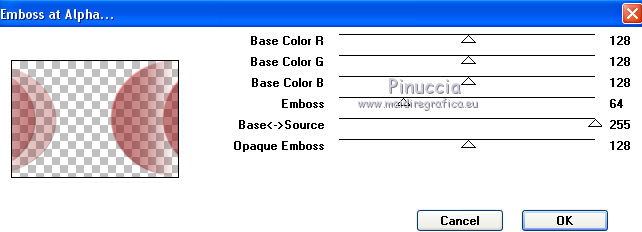 30. Effets>Modules Externes>Toadies - What are you. 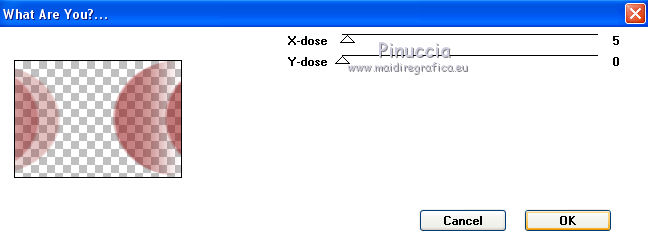 Placer le calque en mode Écran et réduire l'opacité à 80%.  31. Ouvrir le tube decorouge_mj et Édition>Copier. Revenir sur votre travail et Édition>Coller comme nouveau calque. Placer le calque en mode Écran. 32. Effets>Effets d'image>Décalage.  33. Vous positionner sur le calque Raster 1. Sélections>Charger/Enregistrer une sélection>Charger à partir d'un canal alpha. Ouvrir le menu des sélections et charger la sélection #5.  Sélections>Transformer la sélection en calque. 34. Effets>Modules Externes>AAA Frames - Foto Frame. 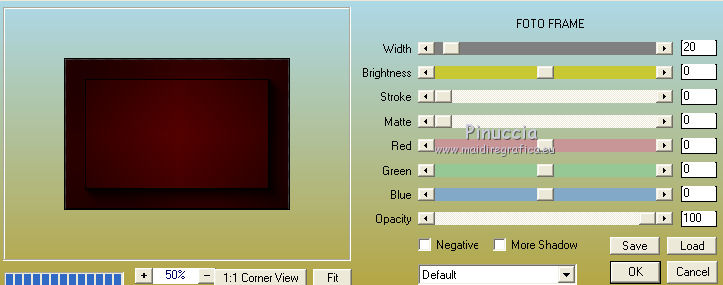 35. Sélections>Modifier>Contracter - 30 pixels. Effets>Effets 3D>Ombre portée, couleur claire.  36. Sélections>Modifier>Contracter - 30 pixels. 37. Effets>Modules Externes>AAA Frames - Foto Frame, comme précédemment. Sélections>Désélectionner tout. 38. Ouvrir le tube texto et Édition>Copier. Revenir sur votre travail et Édition>Coller comme nouveau calque. Placer le calque en mode Luminance (héritée), ou coloriser à votre goût. Effets>Effets 3D>Ombre portée, couleur noire.  La tag et les calques - Modes mélange et opacités à votre goût.  39. Vous positionner sur le calque du haut de la pile. Ouvrir le tube déco et Édition>Copier. Revenir sur votre travail et Édition>Coller comme nouveau calque. Déplacer  le tube en bas à gauche. le tube en bas à gauche.Effets>Effets 3D>Ombre portée, à choix. 40. Ouvrir le tube de la femme et Édition>Copier. Revenir sur votre travail et Édition>Coller comme nouveau calque. Image>Redimensionner, à 80%, redimensionner tous les calques décoché. Déplacer  le tube à droite. le tube à droite.Effets>Effets 3D>Ombre portée, à choix. 41. Image>Ajouter des bordures, 1 pixel, symétrique, avec la couleur foncée #0b0b0b. 42. Sélections>Sélectionner tout. Édition>Copier. Image>Ajouter des bordures, 50 pixels, symétrique, couleur blanche. 43. Sélections>Inverser. Édition>Coller dans la sélection (l'image copiée à l'étape 32). Réglage>Flou>Flou gaussien - rayon 30.  44. Effets>Effets 3D>Ombre portée, couleur noire.  Répéter Ombre portée vertical et horizontal -10. 45. Sélections>Sélectionner tout. Sélections>Modifier>Contracter - 25 pixels. Sélections>Inverser. 46. Effets>Modules Externes>Richard Rosenman - Halftone, couleur d'arrière plan #8b0000. 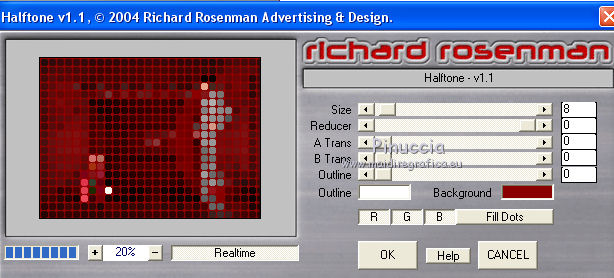 47. Effets>Effets de bords>Éroder. Effets>Effets de bords>Accentuer. 48. Effets>Effets 3D>Ombre portée, couleur noire.  Répéter Ombre portée vertical et horizontal -10. Sélections>Désélectionner tout. 49. Signer votre travail sur un nouveau calque. Image>Ajouter des bordures, 1 pixel, symétrique, couleur #0b0b0b. 50. Image>Redimensionner, 1000 pixels de largeur, redimensionner tous les calques coché. Enregistrer en jpg. Version avec tubes de Luz Cristina et Nena Silva.   Si vous avez des problèmes, ou des doutes, ou vous trouvez un link modifié, ou seulement pour me dire que ce tutoriel vous a plu, vous pouvez m'écrire. 2 Juin 2021 |




